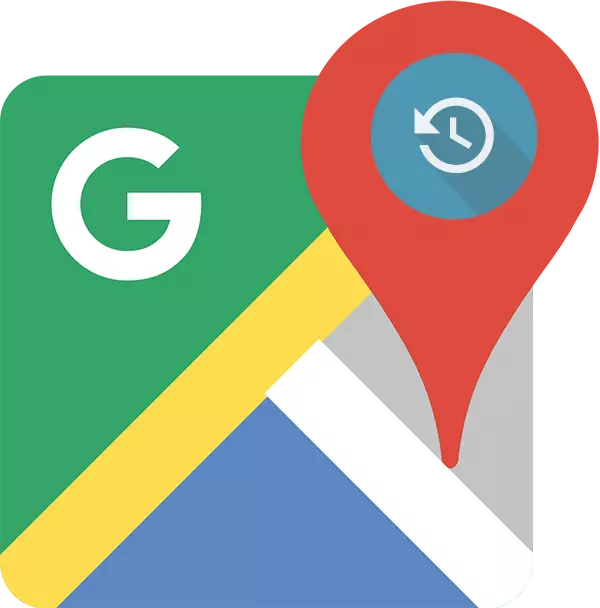
کاربران گوشی های هوشمند و تبلت ها با سیستم عامل آندروید، اکثر دو راه حل محبوب برای ناوبری، "کارت" از Yandex یا Google هستند. به طور مستقیم در این مقاله ما در مورد Google Maps صحبت خواهیم کرد، یعنی نحوه پیگیری موقعیت مکانی Android از طریق Google.
ما به تاریخ مکان های گوگل نگاه می کنیم
به منظور پاسخ به این سوال: "من در یک زمان یا یک دیگر کجا بود؟" شما می توانید از هر دو کامپیوتر یا لپ تاپ و یک دستگاه تلفن همراه استفاده کنید. در اولین مورد، شما باید به دنبال کمک به یک مرورگر وب، در مرحله دوم - به برنامه شرکت.گزینه 1: مرورگر بر روی کامپیوتر
برای حل کار ما، هر مرورگر وب مناسب خواهد بود. در مثال ما از Google Chrome استفاده می شود.
خدمات آنلاین گوگل کارت
- به لینک بالا بروید در صورت لزوم، با وارد کردن ورود به سیستم (ایمیل) و رمز عبور از همان حساب Google که شما در گوشی هوشمند یا رایانه لوحی خود استفاده می کنید وارد شوید. منو را با کلیک کردن بر روی سه خط افقی در گوشه سمت چپ بالا باز کنید.
- در لیست لیست، "Chronology" را انتخاب کنید.
- تعیین دوره ای که می خواهید تاریخچه مکان را مشاهده کنید. شما می توانید روز، ماه، سال را مشخص کنید.
- تمام حرکات شما بر روی نقشه نشان داده می شود که می تواند با استفاده از چرخ ماوس مقیاس بندی شود و با کلیک کردن بر روی دکمه سمت چپ (LKM) حرکت کنید و در جهت دلخواه حرکت کنید.
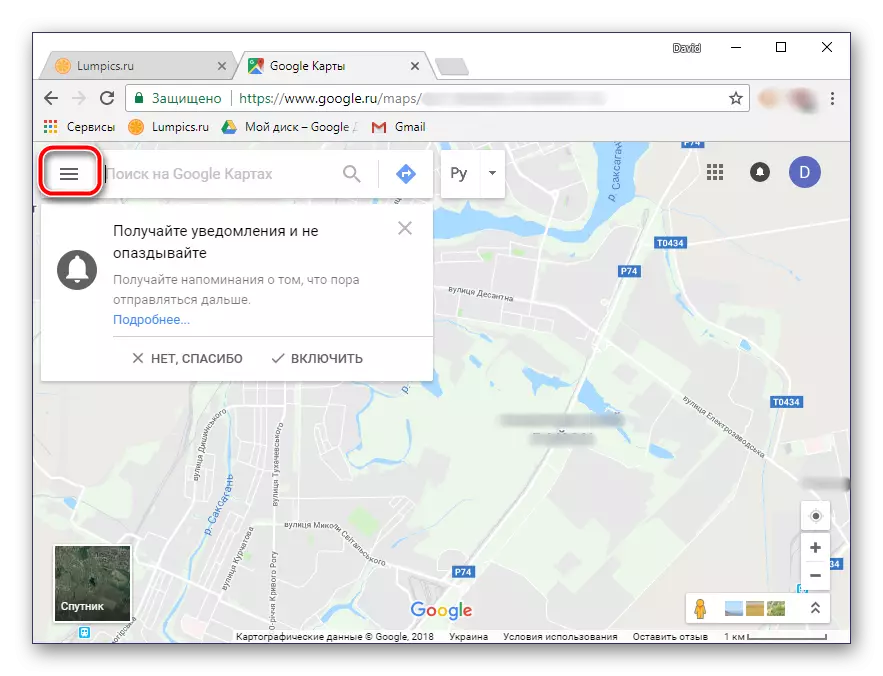
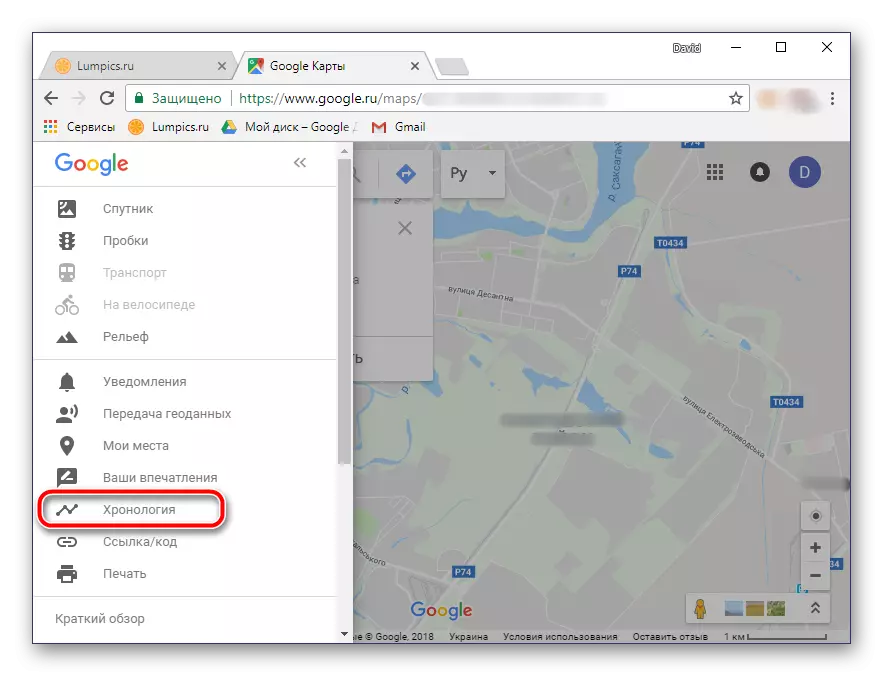


اگر می خواهید بر روی نقشه ای که مکان هایی که اخیرا بازدید کرده اید را ببینید، باز کردن منوی گوگل کارت، به طور متناوب "مکان های من" را انتخاب کنید - "مکان های بازدید شده".

اگر اشتباه خود را در زمانبندی متوجه شده اید، می توان آن را به راحتی تصحیح کرد.
- یک مکان را روی نقشه انتخاب کنید که اشتباه است.
- روی فلش پایین کلیک کنید.
- در صورت لزوم، مکان مناسب را انتخاب کنید، می توانید از جستجو استفاده کنید.
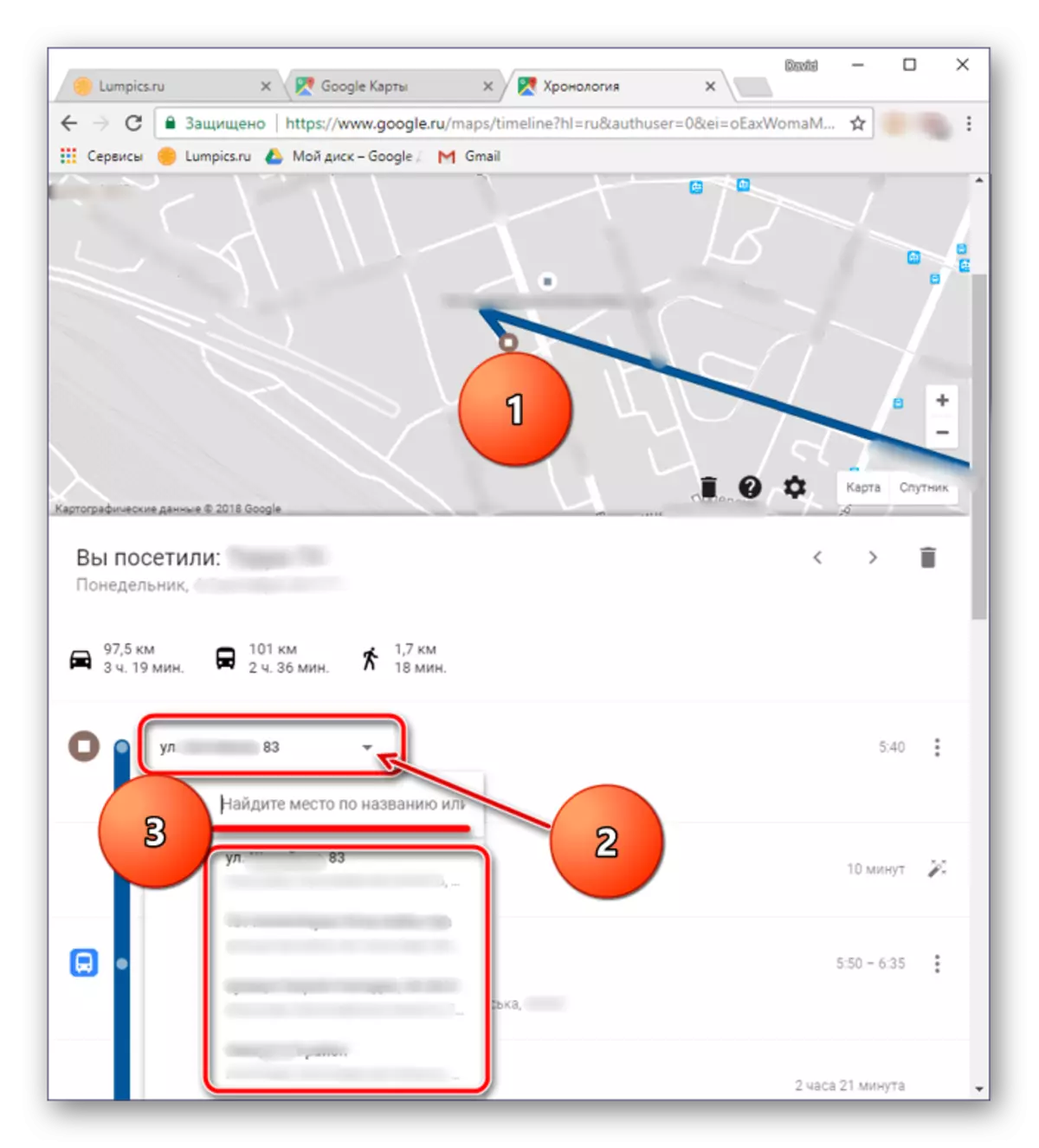
نکته: برای تغییر تاریخ بازدید از یک مکان، به سادگی روی آن کلیک کنید و مقدار صحیح را وارد کنید.
این بسیار آسان است برای مشاهده تاریخچه مکان های نقشه های Google، با استفاده از یک مرورگر وب و رایانه برای این. و با این حال، بسیاری ترجیح می دهند از تلفن شما انجام دهند.
گزینه 2: برنامه موبایل
شما می توانید اطلاعات دقیق در مورد زمانبندی را با استفاده از Google Cards برای گوشی هوشمند یا رایانه لوحی با سیستم عامل Android دریافت کنید. اما این را می توان انجام داد تنها اگر برنامه در ابتدا به مکان شما دسترسی داشته باشد (تنظیم زمانی که شما برای اولین بار شروع یا نصب، بسته به نسخه OS).
- اجرای برنامه، منوی سمت خود را باز کنید. این امکان وجود دارد که آن را، در امتداد سه راه راه افقی و یا با انجام یک ضربه تند وشدید زدن به سمت چپ به راست.
- در لیست، "Chronology" را انتخاب کنید.
- اگر از این بخش برای اولین بار بازدید کنید، پنجره "Chronology شما" ظاهر خواهد شد، که در آن شما باید روی دکمه "شروع" ضربه بزنید.
- جنبش شما امروز بر روی نقشه نمایش داده خواهد شد.


نکته: اگر پیامی که در تصویر نشان داده شده بر روی صفحه نمایش نشان داده شود، سابقه موقعیت مکانی را نمی بینید، زیرا این تابع قبلا فعال نشده است.
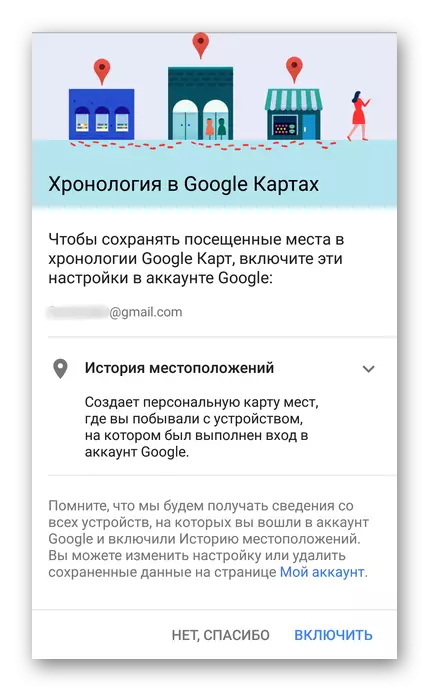
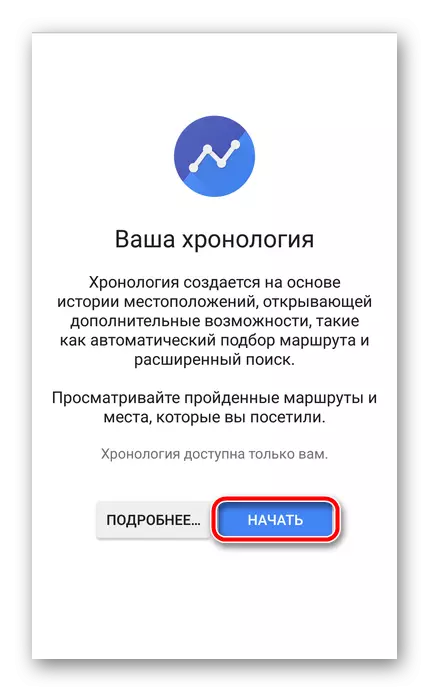
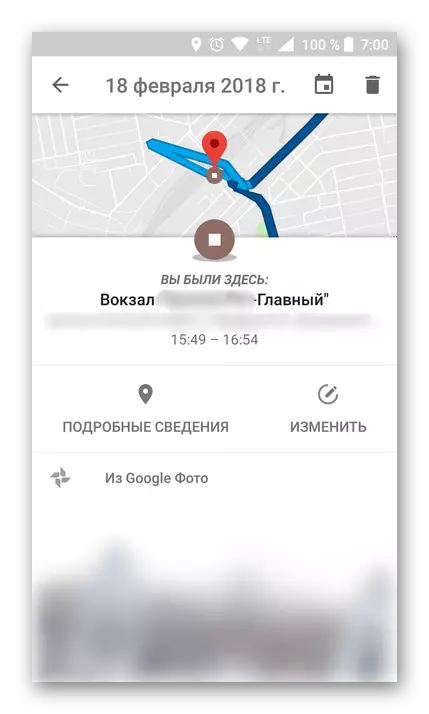
با ضربه زدن به نماد تقویم، می توانید یک روز، ماه و سال را انتخاب کنید که می خواهید اطلاعات مربوط به مکان خود را بدانید.

همانطور که در Google Maps در مرورگر، در یک برنامه تلفن همراه، می توانید مکان های اخیرا بازدید کنید.
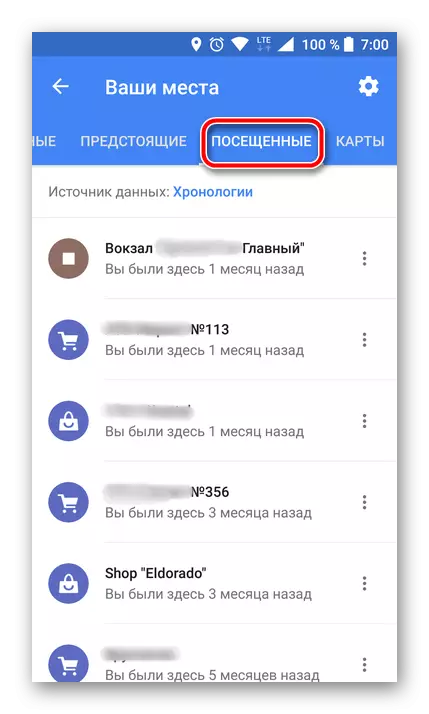
برای انجام این کار، در منو، "مکان های شما" را انتخاب کنید - "بازدید".

تغییر داده ها در زمان بندی نیز ممکن است. مکان را پیدا کنید، اطلاعاتی که در آن اشتباه است، روی آن ضربه بزنید، "ویرایش" را انتخاب کنید، سپس اطلاعات صحیح را وارد کنید.
نتیجه
تاریخچه موقعیت مکانی در Google Maps را می توان با استفاده از هر مرورگر راحت و در دستگاه Android مشاهده کرد. با این حال، شایان ذکر است که اجرای هر دو گزینه تنها در صورتی امکان پذیر است که برنامه تلفن همراه در ابتدا به اطلاعات لازم دسترسی داشته باشد.
